excel插入下拉选项的方法 excel如何添加下拉选项
更新时间:2023-11-16 09:54:04作者:huige
excel是办公或者学习时都会用到的一款表格工具,近日有不少小伙伴在电脑中编辑excel的时候,想要插入下拉选项,却发现不懂从何下手,那么excel如何添加下拉选项呢?大家别担心,针对此问题,本文给大家介绍一下excel插入下拉选项的方法,有一样需求的用户们可以跟着一起来看看。
方法如下:
1、图片中是三好学生的名单,我们需要在性别这一栏添加下拉菜单,首先我们先点击方方格子这一选项卡。
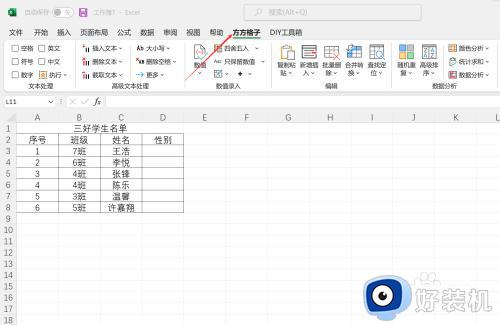
2、然后我们选中我们需要添加下拉菜单的区域。
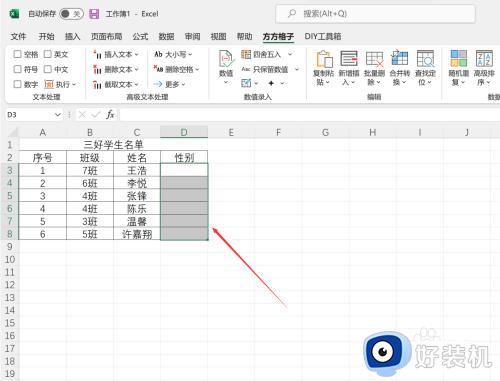
3、在编辑栏里点击新增插入这一选项。
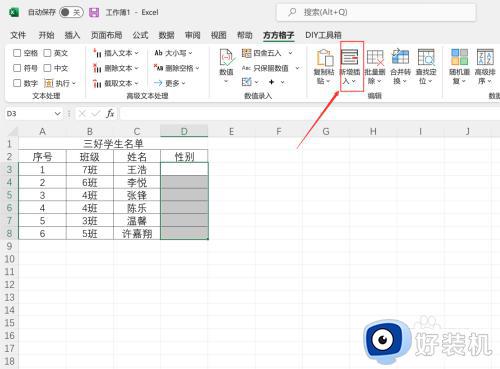
4、然后再新增插入中,点击插入下拉菜单这一选项。
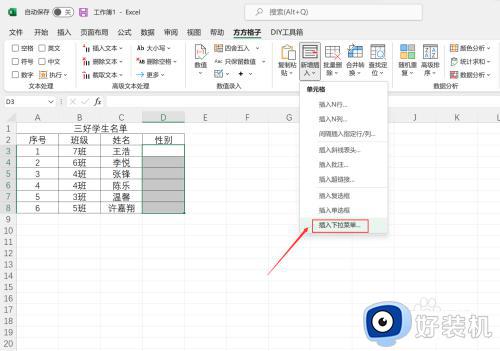
5、出现下拉菜单对话框,我们根据对话框进行选择内容,然后点击确定。
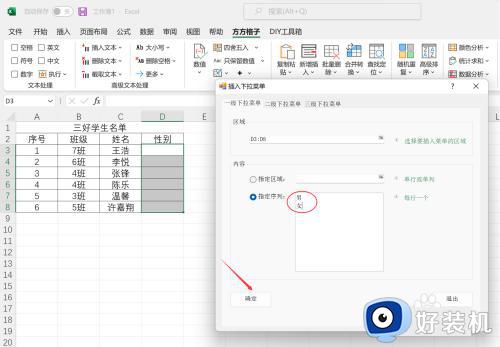
6、可以看到性别这一列出现了下拉菜单。
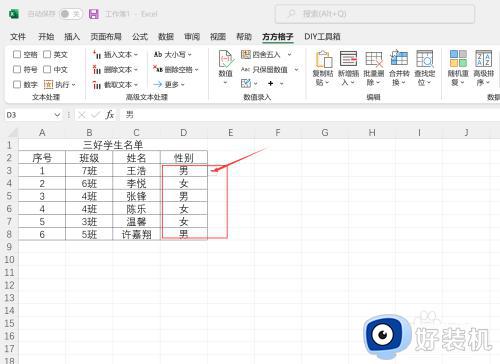
以上给大家介绍的就是excel添加下拉选项的详细方法就给大家介绍到这里了,有需要的用户们可以按照上面的方法来进行添加就可以了。
excel插入下拉选项的方法 excel如何添加下拉选项相关教程
- excel怎么做下拉菜单 excel下拉怎么添加选项
- 表格下拉列表颜色怎么设置 excel下拉列表如何设置颜色
- wps表格下拉选项怎么添加 wps表格怎么制作下拉选项
- excel下拉列表怎么添加 excel怎么做下拉菜单
- excel设置下拉菜单选项 excel怎么设置下拉选项
- 表格怎么设置下拉选项 excel表设置下拉选项的步骤
- 表格添加下拉选项设置方法 表格添加下拉选项怎么弄
- excel设置下拉列表的操作步骤 excel表格中如何设置下拉选项内容
- excel下拉菜单选项背景颜色怎么设置 exce下拉菜单设置颜色的步骤
- excel表格选项怎么添加 如何在excel表格中添加选项
- 电脑无法播放mp4视频怎么办 电脑播放不了mp4格式视频如何解决
- 电脑文件如何彻底删除干净 电脑怎样彻底删除文件
- 电脑文件如何传到手机上面 怎么将电脑上的文件传到手机
- 电脑嗡嗡响声音很大怎么办 音箱电流声怎么消除嗡嗡声
- 电脑我的世界怎么下载?我的世界电脑版下载教程
- 电脑无法打开网页但是网络能用怎么回事 电脑有网但是打不开网页如何解决
电脑常见问题推荐
- 1 b660支持多少内存频率 b660主板支持内存频率多少
- 2 alt+tab不能直接切换怎么办 Alt+Tab不能正常切换窗口如何解决
- 3 vep格式用什么播放器 vep格式视频文件用什么软件打开
- 4 cad2022安装激活教程 cad2022如何安装并激活
- 5 电脑蓝屏无法正常启动怎么恢复?电脑蓝屏不能正常启动如何解决
- 6 nvidia geforce exerience出错怎么办 英伟达geforce experience错误代码如何解决
- 7 电脑为什么会自动安装一些垃圾软件 如何防止电脑自动安装流氓软件
- 8 creo3.0安装教程 creo3.0如何安装
- 9 cad左键选择不是矩形怎么办 CAD选择框不是矩形的解决方法
- 10 spooler服务自动关闭怎么办 Print Spooler服务总是自动停止如何处理
